Le cose vanno bene per Google Chrome anche come browser web più utilizzato su tutte le piattaforme e dispositivi. Gli utenti hanno una risposta mista ad alcune delle sue funzionalità che includono un utilizzo inutilmente elevato della memoria, avvio lento dell’app, problemi di privacy dovuti agli accessi automatici ecc. È possibile rimuovere l’account Google dal computer ed eliminare l’account Google dal telefono abbastanza facilmente. In questo articolo, spiegheremo i passaggi su come rimuovere l’account Google da Chrome Android o eliminare l’account Google da Chrome.
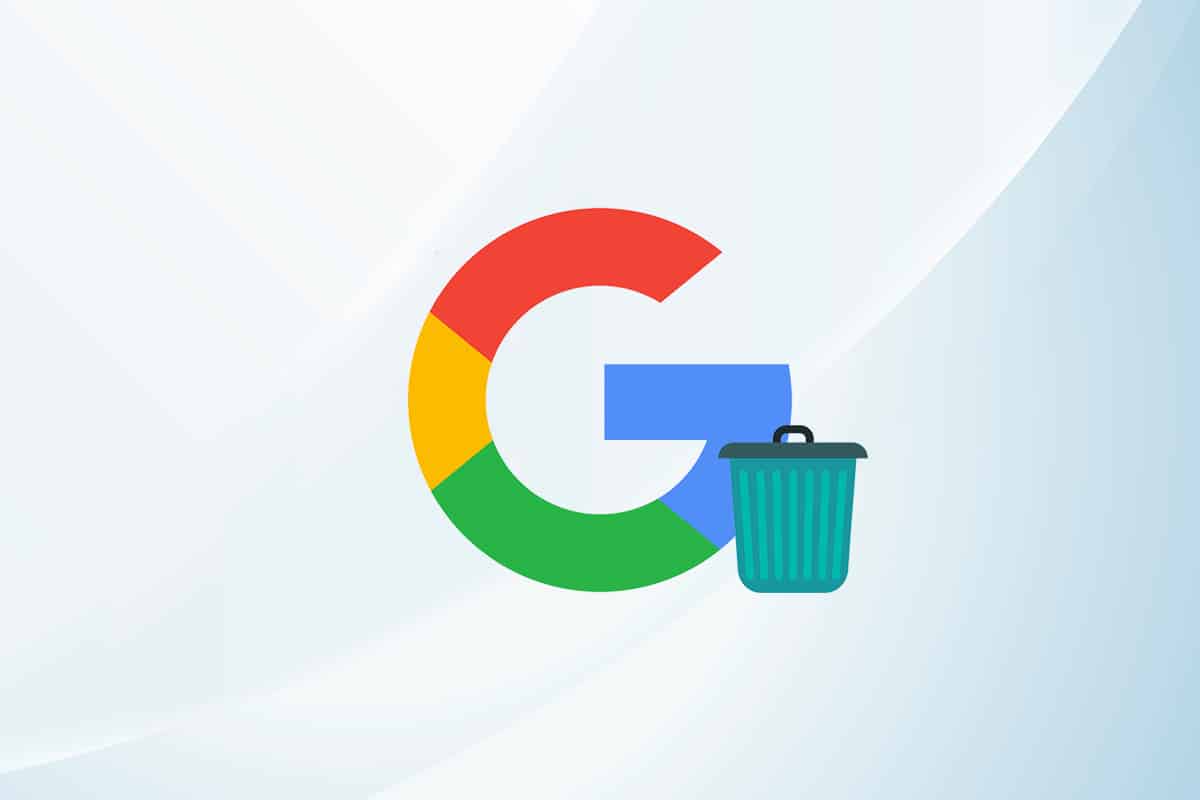
Sommario:
Come eliminare l’account Google da Chrome
Una delle sue caratteristiche problematiche, l’accesso automatico, non è preferita da molti Cromo utenti. Di seguito sono riportate alcune informazioni utili riportate di seguito.
- Ogni volta che accedi a un sito Web (servizio) di Google come YouTube o Gmail, il browser ti accede automaticamente al tuo profilo Chrome corrispondente e ti verrà chiesto di sincronizzare i dati di navigazione su tutti i dispositivi per un’esperienza senza interruzioni.
- Ora, la funzione di accesso automatico è utile per sincronizzare i dati di navigazione (segnalibri, cronologia, ecc.) in modo impeccabile. Tuttavia, può causare alcuni problemi se stai utilizzando un dispositivo ospite per alcune attività urgenti/una tantum relative a Google.
Rimuovere un account dal browser Chrome è abbastanza semplice con gli stessi metodi sulla maggior parte dei dispositivi. Prima di procedere con le istruzioni, assicurati di controllare i tuoi dati di navigazione per evitare di eliminare qualsiasi contenuto importante/richiesto.
Opzione I: Elimina dal PC
1. Clicca sull’icona del profilo circolare presente accanto alle estensioni. Seleziona l’icona della ruota dentata (Gestisci profili).

2. Si aprirà una nuova finestra di Chrome che elenca tutti i profili utente attivi. Fai clic sull’icona Altre azioni nella scheda del tuo profilo.

3. Selezionare Elimina.

4. Apparirà un pop-up che ti avverte della cancellazione di tutti i dati di navigazione (cronologia, password, segnalibri, ecc.). Fare nuovamente clic su Elimina per confermare.

Il tuo account verrà eliminato. Ecco come rimuovere l’account Google dal computer.
Opzione II: Elimina dal telefono
Segui questi passaggi per eliminare l’account Google da Chrome sul tuo telefono Android.
1. Nell’angolo in alto a destra, tocca i tre punti, quindi scegli Impostazioni dal menu a discesa.

2. Sotto Tu e Google, tocca il profilo che desideri rimuovere.

3. Toccare Esci e disattivare la sincronizzazione nella pagina successiva. Sui dispositivi iOS, nella parte inferiore dello schermo apparirà un menu con opzioni simili.

4. Nel pop-up che segue, seleziona la casella accanto a Cancella anche i dati di Chrome da questo dispositivo e tocca Continua.

Gli utenti Android possono anche accedere a Impostazioni > Account > Gestisci account e rimuovere del tutto il proprio account Google personale.
Come disabilitare l’accesso automatico all’account Chrome
Per rimuovere l’account Google dal computer e impedire a Google Chrome di accedere automaticamente al tuo profilo Chrome, puoi utilizzare disabilitare l’opzione Consenti l’accesso a Chrome nelle impostazioni del browser. I passaggi per farlo sono i seguenti:
Opzione I: su Windows
1. Fare clic sull’icona dei tre punti verticali e selezionare Impostazioni dal menu.
Nota: puoi anche digitare chrome://settings/ nella barra degli indirizzi e premere invio per aprire le impostazioni di Chrome.

2. Nella sezione Tu e Google, fai clic su Sincronizzazione e servizi Google.

3. Nella pagina successiva, scorri un po’ verso il basso e disattiva l’opzione Consenti accesso a Chrome. L’opzione si trova nella sezione Altri servizi Google.

4. Nel seguente messaggio pop-up Disattiva sincronizzazione e personalizzazione, seleziona la casella Cancella segnalibri, cronologia, password e altro da questo dispositivo se desideri rimuovere tutti i dati di navigazione, quindi fai clic su Disattiva.

Quindi ecco come rimuovere l’account Google dal computer e impedire l’accesso automatico.
Opzione II: su Android
1. Accedi alle impostazioni di Chrome seguendo i passaggi spiegati in precedenza e quindi tocca Servizi Google.

2. Disattiva Consenti l’accesso a Chrome nella pagina successiva.

3. Confermare l’azione facendo clic su Continua nel messaggio pop-up. Puoi anche selezionare la casella accanto a Cancella anche i dati di Chrome da questo dispositivo prima di confermare la rimozione di tutti i dati di navigazione.

Questo è tutto. Il browser non ti farà più accedere al tuo profilo Chrome e proverà a sincronizzare i tuoi dati di navigazione non appena accedi a un servizio Google.
***
Ci auguriamo che questa guida sia stata utile e che tu sia stato in grado di eliminare l’account Google da Chrome su Android e sul tuo computer. Se hai domande o suggerimenti, sentiti libero di lasciarli nella sezione commenti. Abbiamo anche trattato molti altri problemi relativi a Chrome sul nostro sito Web e puoi verificarli qui.
